Pataisymas: „YouTube“ vaizdo įrašai nerodomi mano žiniatinklio naršyklėje
įvairenybės / / August 04, 2021
Skelbimai
Yra „YouTube“ vaizdo įrašai neveikia jūsų žiniatinklio naršyklėje.? Jei susiduriate su bet kokia vaizdo įrašų srautinio perdavimo, įkėlimo ar tinklalapio „YouTube“ strigimo problema, aš jums paaiškinsiu, kaip ją išspręsti. Galite paleisti bet kurią naršyklę, tačiau mano pateikti sprendimai veiks visose šiuolaikinėse interneto naršyklėse. Gali būti daugybė priežasčių, kodėl „YouTube“ vaizdo įrašai nėra leidžiami naršyklėje. Gali būti, kad jis veikia senesnėje versijoje, kuri yra klaidinga. Kitu atveju „JavaScript“ gali būti išjungta jūsų naršyklėje.
Pagrindinis šios problemos kaltininkas gali būti lėtesnis interneto ryšys. Arba kyla problemų dėl maršrutizatoriaus jūsų vietoje. Priešingu atveju interneto paslaugų teikėjas neveikia dėl remonto ir priežiūros. Dažnai žmonės savo naršyklėje įdiegia plėtinius ir papildinius, kurie gali paveikti kitas programas. Dėl to „YouTube“ vaizdo įrašai taip pat gali būti neįkeliami arba leidžiami. Taigi, norėdami, kad vaizdo įrašai būtų rodomi jūsų žiniatinklio naršyklėje, turime išspręsti visas šias problemas.
Puslapio turinys
-
1 Pataisymas: „YouTube“ vaizdo įrašai nerodomi mano naršyklėje
- 1.1 Pabandykite iš naujo paleisti naršyklę
- 1.2 Patikrinkite interneto ryšį
- 1.3 „YouTube“ gal žemyn, bet kaip jūs tai žinosite?
- 1.4 Atnaujinkite naršyklės versiją, jei „YouTube“ vaizdo įrašai nėra leidžiami
- 1.5 Naudokite savo naršyklę inkognito režimu
- 1.6 Patikrinkite, ar jūsų naršyklėje įgalinta „JavaScript“, ar ne.?
- 1.7 Pašalinkite nepageidaujamus failus išvalydami naršymo duomenis
- 1.8 Iš naujo nustatykite naršyklę, jei „YouTube“ vaizdo įrašai nėra leidžiami
Pataisymas: „YouTube“ vaizdo įrašai nerodomi mano naršyklėje
Pradėkime trikčių šalinimą.
Pabandykite iš naujo paleisti naršyklę
Gali atsitikti, kad atlikote keletą pakeitimų savo naršyklės nustatymuose. Tada pamiršote iš naujo paleisti naršyklę, kad pakeitimai įsigaliotų. Tai taip pat gali trukdyti jūsų lankomoms svetainėms, įskaitant „YouTube“. Taigi, pabandykite iš naujo paleisti naršyklę ir patikrinkite, ar tai išsprendžia „YouTube“ vaizdo įrašo neveikimo problemą.
Skelbimai
- Paspauskite „Ctrl“ + „Alt“ + „Del“ prieiti prie Užduočių tvarkyklė
- Pagal Procesai pavadinimą, pamatysite savo naršyklę
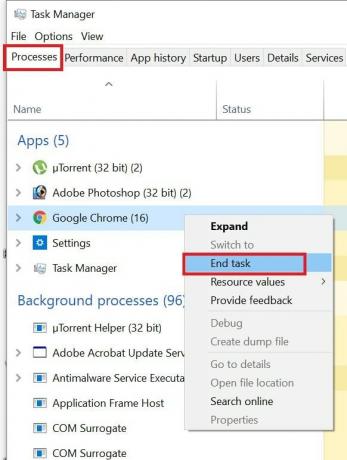
- Dešiniuoju pelės mygtuku spustelėkite naršyklės pavadinime ir pasirinkite Pabaigos užduotis
Tada vėl atidarykite „Chrome“ naršyklę. Eikite į „YouTube“ ir patikrinkite, ar galite tinkamai paleisti vaizdo įrašus.
Patikrinkite interneto ryšį
Kaip jau minėjau dažniausiai, interneto ryšys vaidina svarbų vaidmenį trikdant vaizdo įrašų žiūrėjimą „YouTube“. Jei internetas yra lėtesnis, vaizdo įrašai nebus buferiniai arba buferis bus labai lėtas. Pablogės ir vaizdo raiškos kokybė.
Patikrinkite savo namuose įdiegtą maršrutizatorių. Pabandykite jį atjungti ir vėl prijungti. Tada pradėkite internetą savo įrenginiuose. Po to pabandykite prisijungti prie „YouTube“ ir sužinoti, ar dabar galite transliuoti vaizdo įrašus. Priešingu atveju, jei neturite techninės patirties, siūlau nesimaišyti su programėlėmis. Verčiau pasikvieskite savo interneto paslaugų teikėją ir papasakokite apie problemą, su kuria susiduriate.
Jei jie imsis bet kokios priežiūros, bus nutrauktas visas interneto ryšys ir ne tik „YouTube“. Vis dėlto jie tikrai padės jums, jei manote, kad yra kokių nors problemų su jūsų interneto sparta. Jie gali atsiųsti savo atstovą arba padėti jums telefonu. Dažniausiai iš naujo nustatant maršrutizatorių problema išsprendžiama, jei iš IPT neatliekama jokia priežiūra.
„YouTube“ gal žemyn, bet kaip jūs tai žinosite?
Ne kiekvieną kartą jūsų IPT ar interneto ryšys turės problemų. „YouTube“ serveris gali neveikti ir dėl to vaizdo įrašai negali būti srautiniai, buferiniai ar įkeliami. Taigi, jūs turite tai patikrinti, bet kaip. Yra ši svetainė vadinama „DownDetector“.
Skelbimai
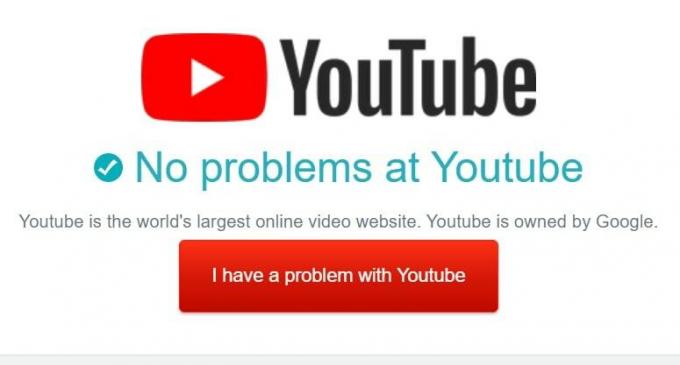
Viskas, ką jums reikia padaryti, tai „Google“ frazė „Downdetector YouTube“. Tada spustelėkite pirmąjį ar antrąjį paieškos rezultatą ir galėsite sužinoti, ar „YouTube“ neveikia per pastarąsias 24 valandas jūsų regione, ar visame pasaulyje.
Svetainė kartu praneš apie dabartinę „YouTube“ būseną. Vis tiek galite pranešti, jei turite kokių nors problemų dėl „YouTube“. Spustelėkite Turiu problemų su „YouTube“ ir paminėkite, kokia yra tiksli problema, ir pateikite tą patį „DownDetector“.
Atnaujinkite naršyklės versiją, jei „YouTube“ vaizdo įrašai nėra leidžiami
Paprastai naršyklė automatiškai atnaujina save. Vis tiek galite patikrinti, ar jūsų naršyklės versija yra naujausia, ar jums reikia įdiegti naują galimą versiją.
Skelbimai
Dėl „Chrome“ naršyklė,
- Spustelėkite 3 taškų piktograma naujame naršyklės skirtuke
- Meniu pasirinkite Nustatymai
- Kairiajame skydelyje eikite žemyn į Apie „Chrome“
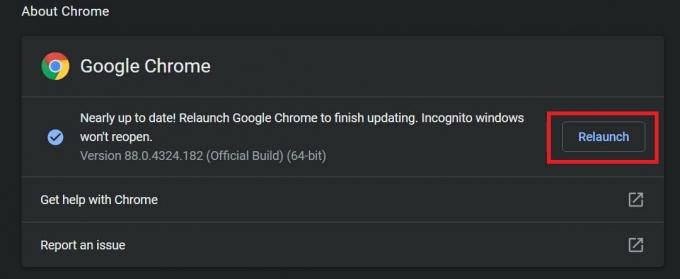
- Tada žinosite, ar naršyklėje veikia naujausias kūrimas, ar reikia atnaujinti ar iš naujo paleisti naršyklę
Dėl „Microsoft Edge“ vartotojai,
- Spustelėkite trijų taškų mygtuką
- Pasirinkite Nustatymai > kairiajame skydelyje pasirinkite Apie „Microsoft Edge“
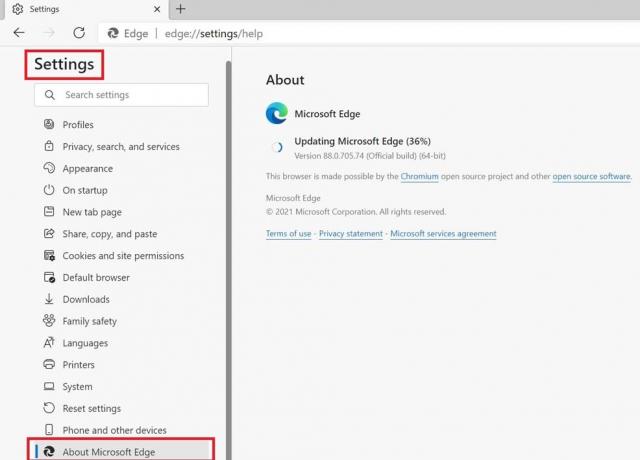
- Naršyklė bus automatiškai atnaujinta, jei apskritai yra reikalavimas ją atnaujinti
- Tada paprasčiausiai paleiskite naršyklę iš naujo
Dabar, priklausomai nuo naudojamos naršyklės, galite pasiekti „YouTube“ ir pabandyti paleisti vaizdo įrašus. Esu įsitikinęs, kad tai išspręs problemas.
Naudokite savo naršyklę inkognito režimu
Jei dėl kokio nors sugedusio plėtinio, kurį įdiegėte savo naršyklėje, „YouTube“ vaizdo įrašai neveikia tinkamai, pabandykite pasiekti „YouTube“ per savo naršyklę inkognito režimu.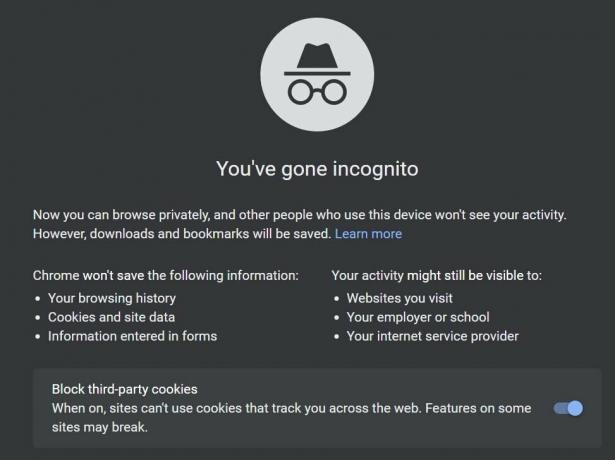
Tiesiogiai paspauskite „Chrome“ ir „Microsoft Edge“ naršyklę „Ctrl“ + „Shift“ + N sukurti naują inkognito naršyklės langą. Tada, kaip įprasta, URL juostoje įveskite „YouTube dot com“ ir paspauskite „Enter“. Dabar ieškokite bet kokio vaizdo įrašo ir patikrinkite, ar sugebate sklandžiai perduoti vaizdo įrašus, ar ne.
Patikrinkite, ar jūsų naršyklėje įgalinta „JavaScript“, ar ne.?
„JavaScript“ yra atsakingas už begales vaizdų, vaizdo įrašų ir animacijų, kurias matote šiuolaikinėje svetainėje. Jei naršyklėje išjungtas „JavaScript“, svetainė nebus atsakoma. Tada patirsite, kad negalite sklandžiai leisti „YouTube“ vaizdo įrašų.
Norėdami patikrinti, ar „JavaScript“ įgalinta, ar ne,
- Naršyklės URL įveskite „Chrome“: // nustatymai ir paspauskite Enter
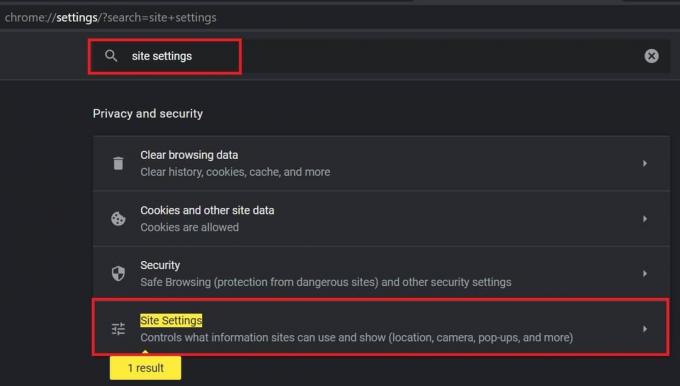
- Viduje konors Paieškos nustatymai langelį, įveskite Svetainės nustatymai
- Kai atitiks rezultatas Svetainės nustatymai pasirodys, spustelėkite jį
- Tada eikite į „JavaScript“. Jei matote, kad jis nustatytas kaip leidžiamas, viskas yra gerai ir jums nereikia eiti toliau

- Kitu atveju spustelėkite „JavaScript“ ir būtinai spustelėkite jungiklį šalia Leidžiama kad tai įgalintų
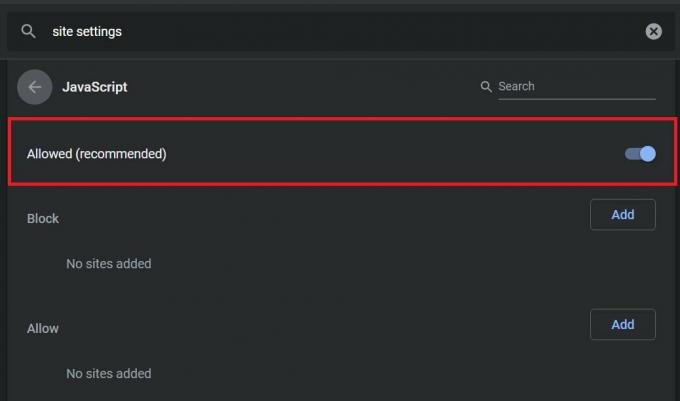
Jei tam tikra svetainė yra nustatyta blokų sąraše, pašalinkite ją. Kol svetainė lieka po „JavaScript“ blokų sąrašu, ji negali naudoti to paties, todėl jums kyla problemų dėl svetainės teikiamų paslaugų.
Pašalinkite nepageidaujamus failus išvalydami naršymo duomenis
Kartais dėl per didelio naudojimo naršyklė kaupia daug nepageidaujamų ir laikinų failų, kurie iš esmės nenaudojami. Tačiau šie failai nuolat naudoja atmintį ir sukelia netinkamą naršyklės veikimą. Taigi protinga išvalyti duomenis ir naršyklės talpyklą.
- Atidarykite „Chrome“ nustatymus
- Paieškos nustatymų laukelyje įveskite Aišku
- Spustelėkite pirmą minimą rezultatą Išvalyti naršymo duomenis

- Tada spustelėkite Išvalyti duomenis
- Iš naujo paleiskite naršyklę
Pirmiau nurodyti veiksmai gali lengvai veikti bet kurioje jūsų kompiuteryje įdiegtoje naršyklėje.
Iš naujo nustatykite naršyklę, jei „YouTube“ vaizdo įrašai nėra leidžiami
Paskutinis sprendimas, kuris lieka, jei nė vienas iš aukščiau nurodytų trikčių šalinimo būdų nepadeda išspręsti problemos, yra iš naujo nustatyti naršyklę. Naršyklės nustatymas iš naujo yra tas pats bet kurioje naršyklėje. Aš jums parodysiu, kaip tai padaryti „Chrome“ naršyklėje.
Atminkite, kad iš naujo nustatydami naršyklę, visi nustatymai, slapukai, prisegti skirtukai, pagrindinis puslapis, numatytasis paieškos variklis ir kt. Bus automatiškai pašalinti. Jūs turite pradėti nuo nulio.
- Įrašykite „Chrome“: // Nustatymai URL juostoje ir paspauskite Enter
- Tada kairėje pusėje spustelėkite Išplėstinė
- po tuo paspaudimu Atstatyti ir išvalyti

- Patvirtinkite veiksmą spustelėdami Atstatyti nustatymus

Taigi, vadovaukitės visais aukščiau nurodytais trikčių šalinimo būdais ir, tikiuosi, bet kuris iš jų išspręs „YouTube“ vaizdo įrašų, kurie nėra rodomi jūsų žiniatinklio naršyklėje, problemą.
susiję straipsniai
- Kaip grąžinti „Google Chrome“ vietinius pranešimus sistemoje „Windows 10“
- Pataisymas: pelės žymeklis išnyksta „Google Chrome“
- Kaip naudoti plėtinius „Microsoft Edge“ „InPrivate“ režime
Skelbimai Čia mes nurodysime, kaip pakeisti „Cubot Nova“ kalbą. Yra mažai galimybių...
Skelbimai „Windows 10“ vartotojams tiesiog kyla problemų dėl „Hyper-V“ tinklo adapterio ir pagrindinio kompiuterio...
Skelbimai Čia mes jums padėsime atrakinti „Uhans H5000“ įkėlimo programą. Jei ieškote...



